一般遇到的输入法无法切换的情况会有两种: 一、无法显示出语言栏,使用快捷键也无法切换出来,如下图: 解决方案: 可以通过重置输入法设置来重新显示,方法如下: 1、打开控制面板: 2、点击&ld
一般遇到的输入法无法切换的情况会有两种:
一、无法显示出语言栏,使用快捷键也无法切换出来,如下图:
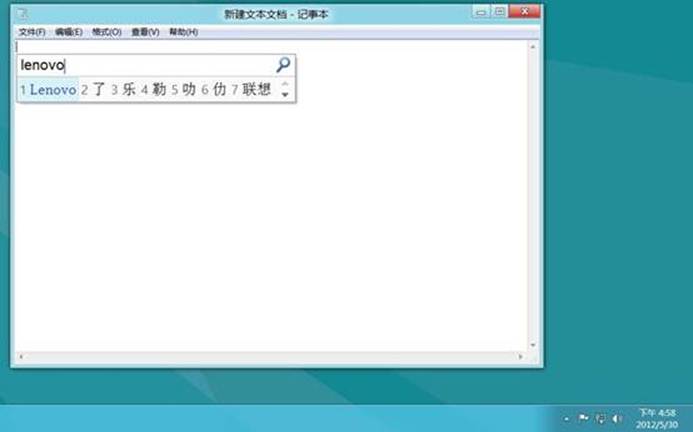
解决方案:
可以通过重置输入法设置来重新显示,方法如下:
1、打开控制面板:
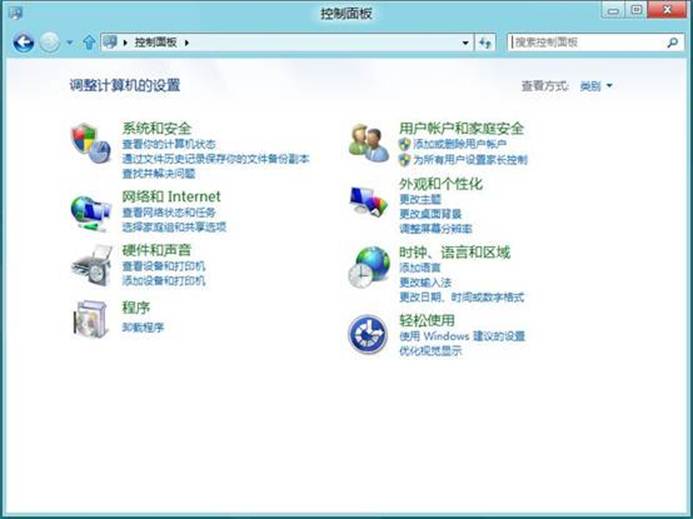
2、点击“更改输入法”:
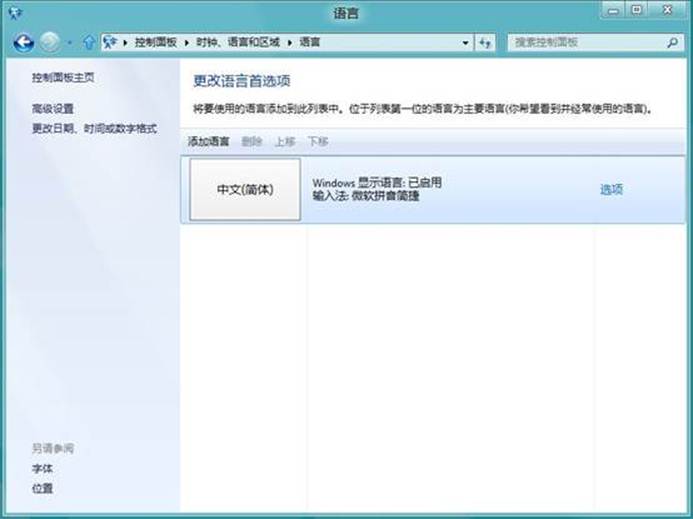
3、 点击左侧的“高级设置”:
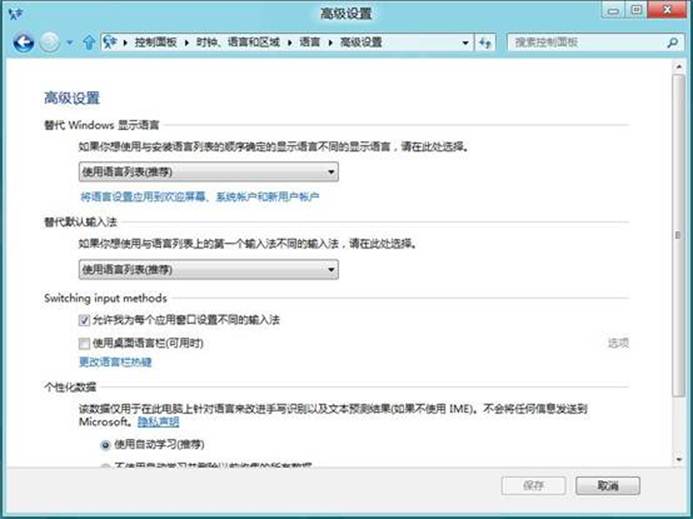
4、将“使用桌面语言栏(可用时)”勾选中,若不勾选通过以下设置也可以显示出来,但会缩小到托盘栏里;
5、 点击“更改语言栏热键”:
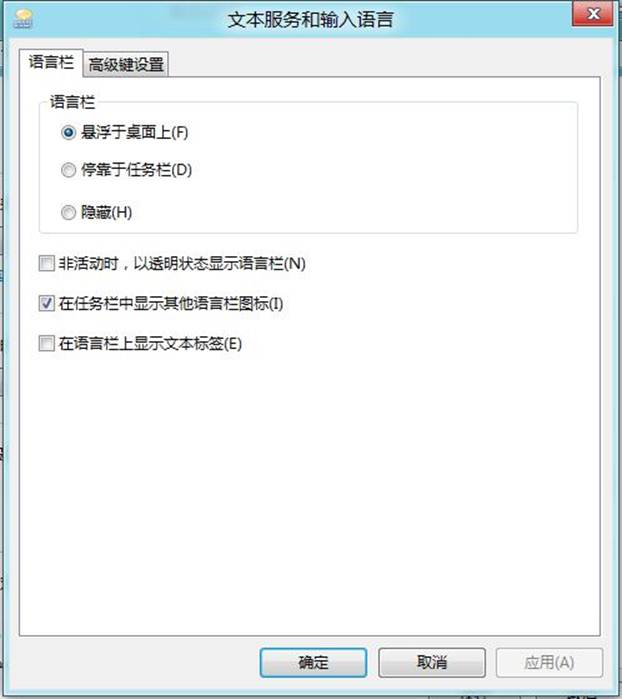
6、看是否设置为“隐藏”,若不是,可以先设置为“隐藏”,确定;然后再设置为“悬浮于桌面上”或“停靠于任务栏”;一般可以正常显示出来输入法。
二、输入法无法切换:
此情况是由于 Window 若无法切换,需要看是否更改了热键设置,具体查看方法如下: 1、在“文字服务和输入语言”窗口上选择“高级键设置”,如下图: 2、点击“更改按键顺序…”,如下图: 3、可以查看是否为以上设置,若是以上设置但无法切换,可以先更改下设置,然后再改回来,一般往往可以解决此类问题。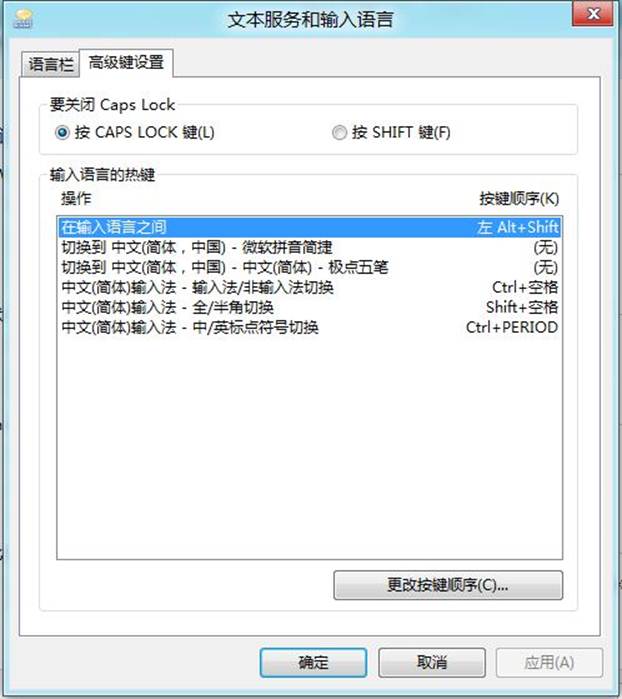
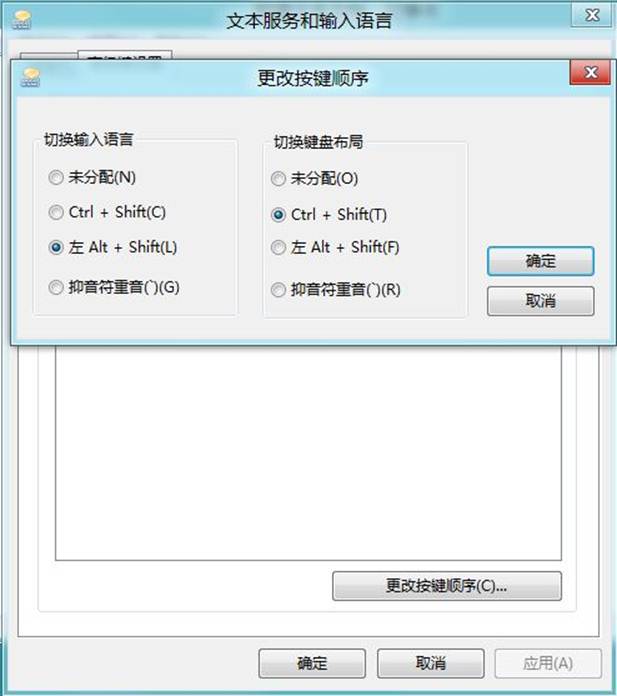
--结束END--
本文标题: Windows8无法切换输入法问题的两种情况及解决方法
本文链接: https://www.lsjlt.com/news/248549.html(转载时请注明来源链接)
有问题或投稿请发送至: 邮箱/279061341@qq.com QQ/279061341
下载Word文档到电脑,方便收藏和打印~
2024-03-01
2024-03-01
2024-03-01
2024-03-01
2024-03-01
2024-02-29
2024-02-29
2024-02-29
2024-02-29
2024-02-29
回答
回答
回答
回答
回答
回答
回答
回答
回答
回答
0